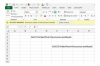Mac 노트북의 남녀
이미지 크레디트: 저스틴 설리반/게티 이미지 뉴스/게티 이미지
Mac 컴퓨터에서 다른 시스템을 ping하는 두 가지 방법이 있습니다. ping하는 첫 번째 방법은 터미널을 사용하는 것입니다. 두 번째 ping 방법은 네트워크 유틸리티를 사용하는 것입니다.
Mac에서 핑
네트워크나 인터넷을 통해 다른 시스템에 ping을 보내는 것은 다른 시스템이 요청을 수신하고 응답할 수 있는지 확인하는 가장 기본적인 방법입니다. Mac 컴퓨터에서는 터미널을 사용하거나 네트워크 유틸리티 응용 프로그램을 통해 핑을 보낼 수 있습니다.
오늘의 비디오
터미널을 사용하여 핑 보내기
터미널은 핑 전송을 포함하여 모든 종류의 작업에 사용할 수 있는 명령줄 인터페이스입니다. 를 클릭하여 터미널을 엽니다. 가다 Finder 메뉴 막대에서 유용. 더블 클릭 단말기 응용 프로그램을 실행합니다.
터미널에서 다음을 입력합니다. ping [IP 또는 URL], 자리 표시자 [IP 또는 URL]을 ping하려는 웹 사이트 이름 또는 IP 주소로 바꿉니다. Ping은 즉시 시작되어 중지할 때까지 계속됩니다. ping 프로세스를 중지하려면 다음을 입력하십시오. Ctrl-c. 특정 수의 핑을 보낼 수도 있습니다. 이렇게 하려면 다음을 입력하십시오. ping -c 5 [IP 또는 URL], 여기서 자리 표시자 텍스트 앞의 숫자는 보내려는 핑의 수입니다.
네트워크 유틸리티를 사용하여 네트워크 또는 네트워크의 다른 시스템에 대해 알아볼 수 있습니다. 다른 시스템에 ping을 보내는 데 사용할 수도 있습니다. OS X Mavericks에서 네트워크 유틸리티는 다음 위치에 있는 CoreServices 폴더의 Applications 폴더에 있습니다. 시스템 | 도서관 | 핵심서비스 | 애플리케이션. 두 번 클릭 네트워크 유틸리티 응용 프로그램을 실행합니다. Spotlight로 검색하여 네트워크 유틸리티에 액세스할 수도 있습니다.
네트워크 유틸리티 화면 상단의 탐색 모음에서 핑. ping할 IP 주소 또는 웹사이트 URL을 입력합니다. 무제한 핑을 보내거나 보낼 핑 수를 지정하는 옵션에서 선택합니다. 그런 다음 핑 단추.
Ping이 실패할 경우 시도할 작업
사용된 방법에 관계없이 ping이 실패하면 해결할 수 없음 메세지. 당신이 볼 경우 해결할 수 없음, 도메인 이름의 철자를 확인하여 올바른지 확인하고 다른 IP 주소 또는 도메인 이름을 시도하십시오.
여러 개의 다른 도메인 이름을 시도했지만 성공적인 ping을 반환하지 않으면 시스템이 인터넷이나 네트워크에 연결되어 있는지 확인하십시오.